Sinds het begin van de jaren 2000 heeft het raw-bestandsformaat enkele van de hoogst mogelijke afbeeldingen opgeleverd. Digitale camera's produceren doorgaans afbeeldingen in de JPEG- of RAW-indeling. Veel programma's herkennen JPEG, maar onbewerkte bestanden bekijken is een ander verhaal.
Een onbewerkte afbeelding is groot en bevat meer informatie. Verschillende cameramerken produceren verschillende extensies om hetzelfde formaat te beschrijven. Afhankelijk van het besturingssysteem en de camera van uw computer, heeft u mogelijk speciale software nodig om onbewerkte foto's te bekijken.
Blijf lezen om te leren hoe u onbewerkte bestanden op uw telefoon of computer kunt openen.
Wat is een onbewerkt bestand precies en waarom zou het u iets kunnen schelen
Een raw-bestand is een digitale foto die met uw camera is vastgelegd. Veel camera's en zelfs sommige smartphones kunnen naast JPEG's ook onbewerkte afbeeldingen vastleggen.
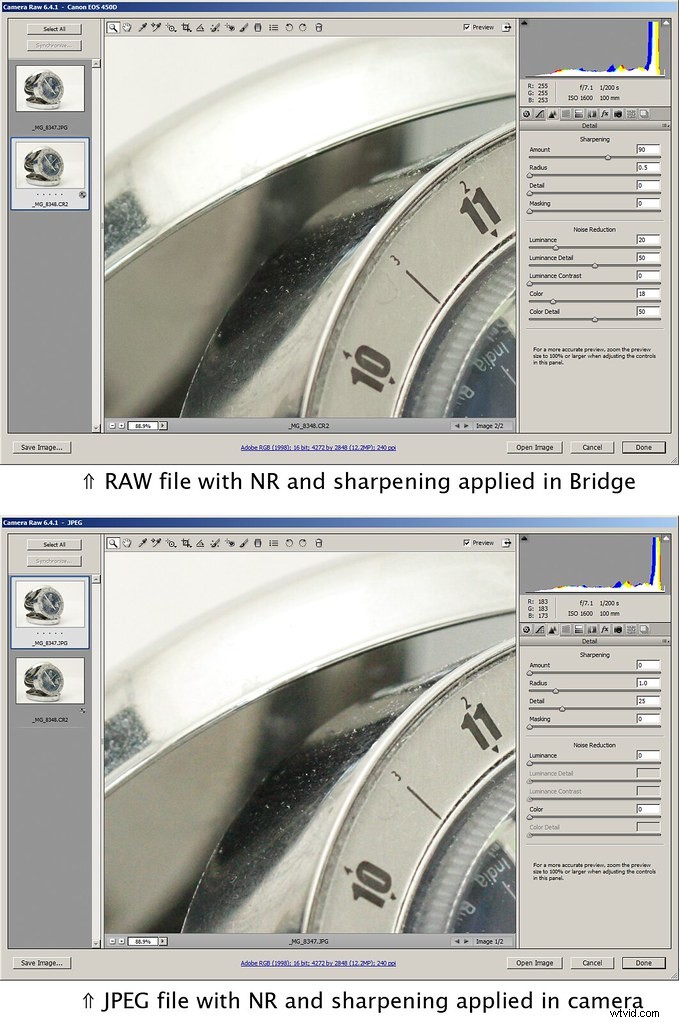
Foto door Dave Kennard gelicentieerd onder CC BY-SA 2.0
JPEG-bestanden comprimeren doorgaans de foto en filteren deze om het uiterlijk van de afbeelding te maximaliseren. Het verbetert de witbalans, kleurtonen en contrast om een printklare foto te maken.
Raw-indelingen zijn twee tot zes keer groter dan JPEG's, dus u kunt er niet zoveel op uw camera opslaan als gewoonlijk. Ze comprimeren de foto echter niet en behouden de originele kleur.
Bovendien slaat deze beeldbestandsindeling eerdere informatie op, zodat u de foto kunt bewerken zonder de kwaliteit te verminderen. Het is geen verliesgevend formaat, in tegenstelling tot JPEG, waarin je elke keer dat je je afbeeldingen opslaat wat kwaliteit verliest. Desalniettemin vereist een RAW-indeling voor afbeeldingen unieke programma's om de afbeeldingen te bekijken en te bewerken.
Hoe u gemakkelijk een onbewerkt bestand kunt openen
Om een onbewerkt bestand te bekijken, hebt u bewerkingssoftware nodig. Topkeuzes zijn onder meer Adobe Photoshop en Lightroom.
Als u onbewerkte afbeeldingen vanaf uw smartphone wilt bewerken, gebruikt u Adobe Photoshop Express. Adobe Photoshop Express is beschikbaar op iOS en Android en laat je de afbeelding bekijken en bewerken wanneer je maar wilt. De app is gratis beschikbaar, maar er zijn wel in-app aankopen nodig.
Houd er rekening mee dat elk merk zijn eigen versie heeft. Canons en Nikons hebben verschillende extensies die niet noodzakelijk compatibel zijn met dezelfde software.
Een ding dat de meeste onbewerkte formaten gemeen hebben, is dat ze een codec nodig hebben om de gegevens te lezen. Met deze codec kun je een miniatuur bekijken, maar je hebt extra software nodig om deze te bewerken.
Een onbewerkt bestand converteren
Met de meeste van de bovenstaande software kunt u uw foto converteren naar JPEG of zelfs een ander formaat. In Adobe-producten kunt u de gewenste indeling voor uw foto kiezen wanneer u deze exporteert.
Met Step OK en RawTherapee kun je ze converteren op de interface, wat vooral handig is gezien hun beperkte bewerkingseigenschappen.
Besturingssystemen
De meeste computers worden geleverd met codecs die de gegevens van de afbeelding op het besturingssysteem kunnen lezen.
Vensters
Als u een Windows-besturingssysteem hebt, kunt u deze extensies installeren die mogelijk uw bestandsindeling ondersteunen. Controleer of de codec het specifieke type van uw digitale camera ondersteunt.
- Windows 8
- Windows 10
De Windows 10-extensie vereist de nieuwste update van het besturingssysteem om correct te werken. Het wordt regelmatig bijgewerkt om nieuwe formaten van recent uitgebrachte modellen mogelijk te maken.

Foto door Kamal gelicentieerd onder Pexels
Appel
Bij een Mac-computer onderhouden de standaard software-updates de codecs. Als u merkt dat u een onbewerkte indeling niet kunt zien, selecteert u het Apple-logo in de linkerbovenhoek en klikt u op Software-updates om te zien of dat helpt.
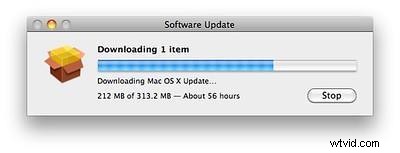
Foto door Jeff Attaway gelicentieerd onder CC BY 2.0
Adobe-software
Veel Adobe-producten worden geleverd met codec-software om een foto te bekijken en te bewerken. Om de Adobe-software bij te werken, gaat u naar de linkerbovenhoek, selecteert u Help en vervolgens Updates in het vervolgkeuzemenu. Hier kunt u alle aspecten van het programma bijwerken, inclusief de codec.
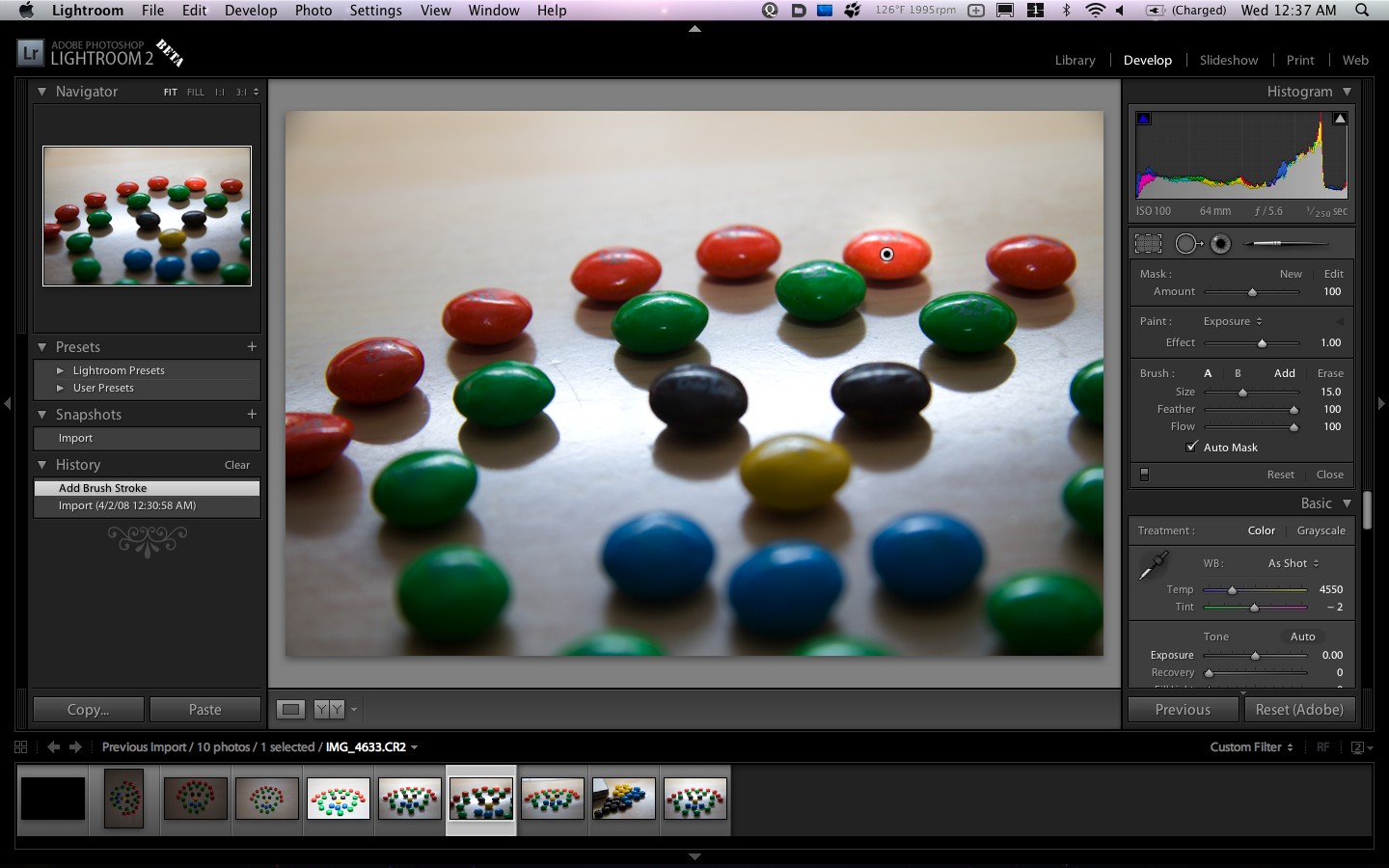
Foto door Matthew Keefe gelicentieerd onder CC BY 2.0
Met een handvol Adobe-producten kunt u onbewerkte afbeeldingen bekijken en bewerken.
- Adobe Photoshop
- Photoshop-elementen
- Adobe Bridge
- Photoshop Lightroom
Adobe heeft Camera Raw-software waarmee je een foto direct kunt bewerken. Adobe Photoshop Elements, Photoshop Lightroom en Bridge worden al meegeleverd, maar u kunt de plug-in installeren op uw gewone Adobe Photoshop.
Als het is geïnstalleerd, uploadt u de afbeelding gewoon naar de Adobe-software en bewerkt u deze.
Hieronder bespreken we welke typen extensies voor digitale camera's door welke programma's worden ondersteund.
Gratis software
Als u zich geen Adobe Photoshop-producten kunt veroorloven, zijn er tal van manieren om uw onbewerkte foto's te bekijken.
Google Foto's, voorheen Google Picasa genoemd, laat je veel onbewerkte afbeeldingen zien. Zorg ervoor dat u de afbeelding opslaat als "Originele kwaliteit" in plaats van "Hoge kwaliteit" om de afbeeldingsgegevens te behouden. Voor iOS werkt Apple Photos ook. Controleer of je camera met deze programma's werkt. Als je Windows 10 hebt, kan de Windows Photo Viewer de foto ook zien.
Adobe biedt software voor Windows en Mac om te converteren naar DNG, wat een breder ondersteund formaat is.
Stepok OK is een importeur waarmee je je foto kunt uploaden, bewerken en converteren.
Een andere optie is RawTherapee, waar u uw afbeeldingen kunt importeren, bewerken en converteren zonder de kwaliteit te verminderen. Linux-, Windows- en Mac-computers ondersteunen allemaal RawTherapee.
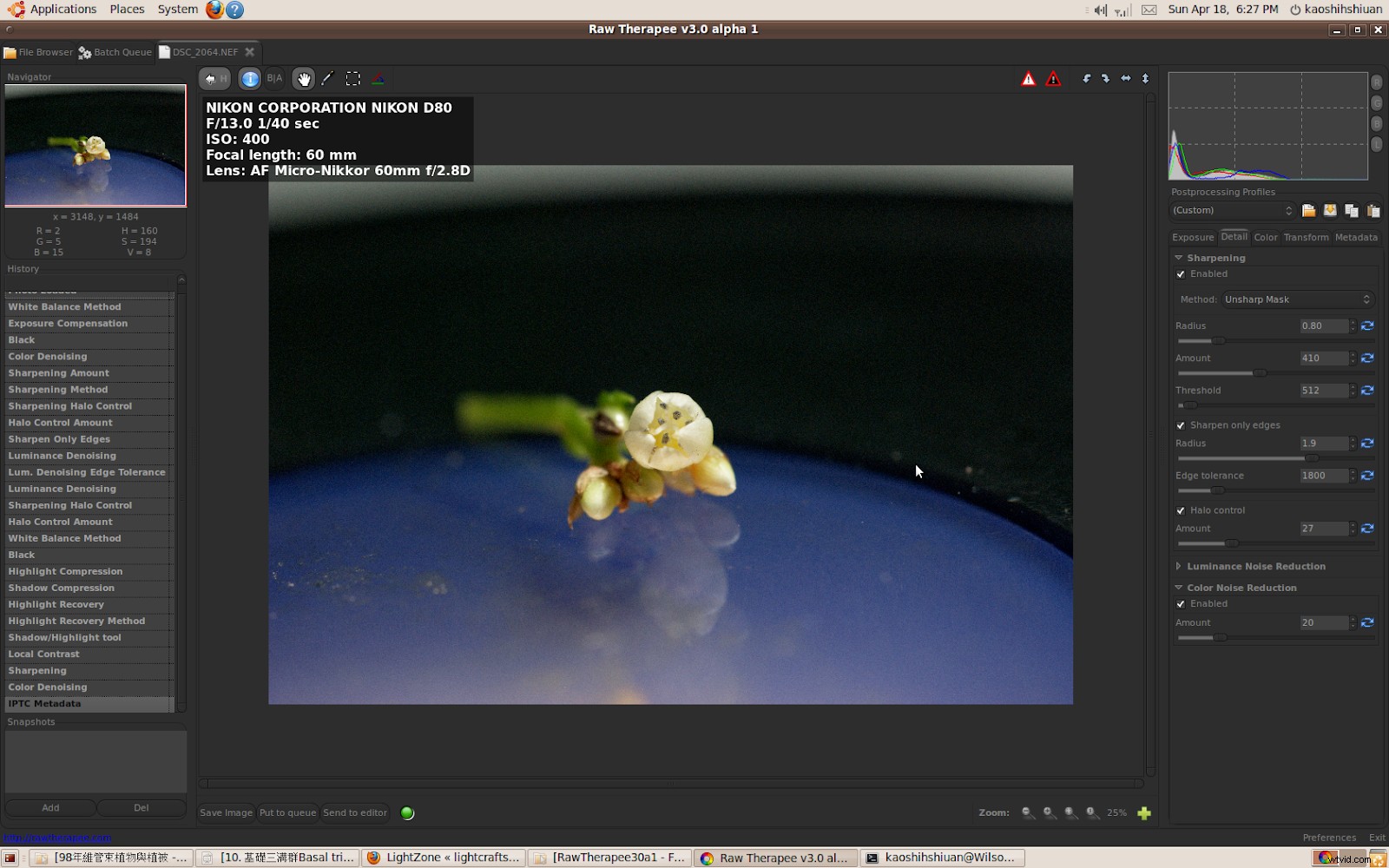
Foto door Shih-Shiuan Kao gelicentieerd onder CC BY-SA 2.0
Bestandsextensies
Wanneer u naar software kijkt, vraagt u zich misschien af of de extensie van uw camera wordt ondersteund. Hier is een korte handleiding van onze aanbevolen programma's om u te helpen voordat u een aankoop doet.
- Canon (CRW, CR2, CR3) – Photoshop, Lightroom
- Hasselblad (3FR) – Elementen
- Kodak (DCR, K25, KDC) – Photoshop
- Blad (MOS) – Lightroom
- Mamiya (MEF) – Elementen
- Nikon (NEF) – Photoshop, Lightroom
- Olympus (ORF) – Photoshop, Elementen
- Panasonic (RW2) – Elementen
- Pentax (PEF) – Photoshop, Elementen
- Fase één (IIQ) – Lightroom, Photoshop
- Sony (ARF, SR2, SRF) – Photoshop, Elementen
Controleer voor een uitgebreidere lijst welke programma's de Adobe Camera Raw-plug-in ondersteunt.
Wat gratis software betreft, kan het nooit kwaad om het te proberen. U kunt het programma eenvoudig downloaden en verwijderen als het niet compatibel is zonder geld te verliezen.
